Naprawiono debugger działający w systemie w systemie Windows 10, 11
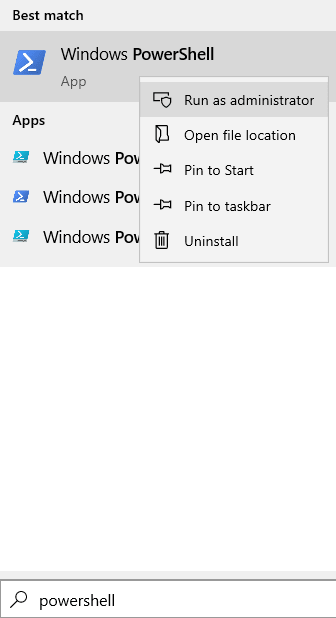
- 1042
- 10
- Tomasz Szatkowski
Tak wyrafinowany jak gry wideo, tym bardziej złożone są ich algorytmy. Dzięki tym złożonym algorytmom zaczęliśmy stawić czoła nowym błędom. Jednym z takich błędów jest:
W twoim systemie znaleziono debuggera. Proszę, rozładuj go z pamięci i uruchom ponownie program.
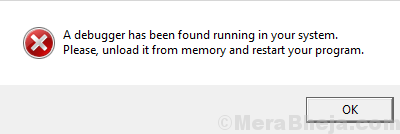
Przyczyna
Przyczyną błędu jest to, że firmy gier chcą uniemożliwić użytkownikom debugowanie kodu źródłowego w celu ochrony swoich danych.
Jeśli gra podejrzewa coś takiego, spróbuje zablokować premierę, aby chronić swoje dane.
Możemy wypróbować następujące kroki, aby rozwiązać problem:
Spis treści
- Rozwiązanie 1] aktualizacja systemu Windows za pomocą PowerShell
- Rozwiązanie 2] za pomocą msconfig
- Rozwiązanie 3] Przywróć swój system
- Rozwiązanie 4] Spróbuj ponownie w czystym stanie rozruchu
- Rozwiązanie 5] aktualizacje Windows Rolback
- Rozwiązanie 6] Dodaj grę do listy wyjątków antywirusowych
- Rozwiązanie 7] Sprawdź niedawno zainstalowane aplikacje innych firm
Rozwiązanie 1] aktualizacja systemu Windows za pomocą PowerShell
Być może zakłócający debugger może pochodzić z ostatniej aktualizacji. Jeśli Microsoft naprawił łatkę, kompletna aktualizacja systemu Windows pomogłaby naprawić przyczynę. Trzeba to zrobić za pomocą PowerShell.
1] Wyszukaj PowerShell W polu wyszukiwania systemu Windows, a następnie kliknij prawym przyciskiem myszy ikonę PowerShell pojawiającą się w wyniku wyszukiwania, a następnie kliknięcie Uruchom jako administrator.
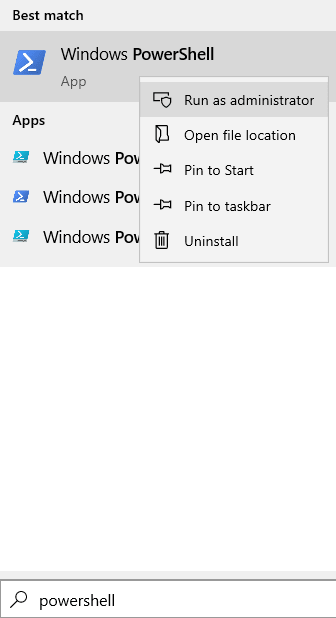
2] Wpisz następujące polecenie w oknie PowerShell i naciśnij ENTER:
Wuauclt.exe /updatenow
3] Uruchom ponownie Twój system.
Rozwiązanie 2] za pomocą msconfig
1- Wyszukaj Msconfig W wyszukiwaniu paska zadań Windows.
2 - kliknij Msconfig z wyniku wyszukiwania.
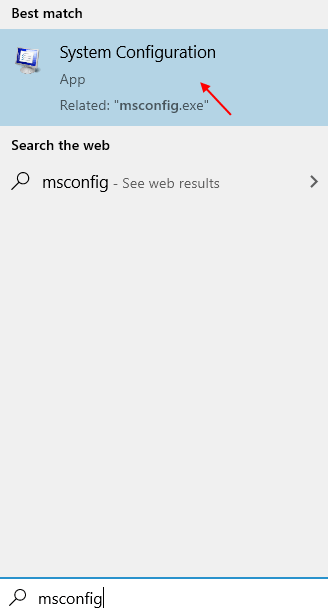
3 - Teraz kliknij Uruchomić Patka.
4 -Wybierz Zaawansowane opcje przycisk
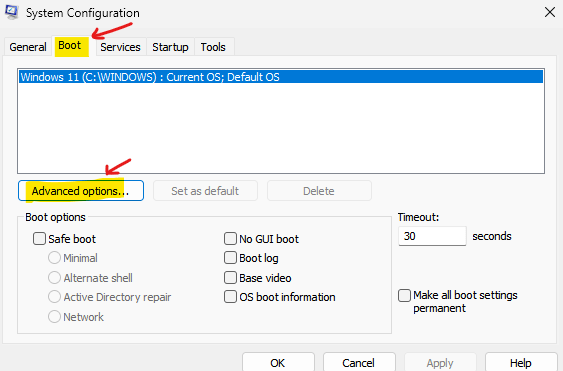
5 - Teraz, upewnij się, że pole wyboru Debugowanie nie zostało wybrane.
Jeśli jest to sprawdzone, po prostu Odkreśnij i kliknij OK.
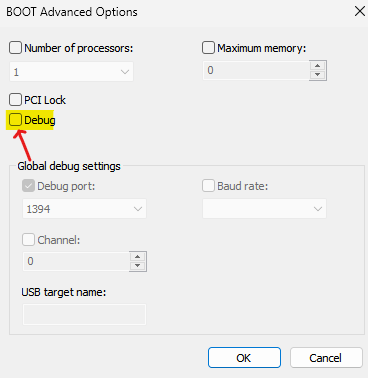
6 - teraz, Uruchom ponownie system
Rozwiązanie 3] Przywróć swój system
1 - Wyszukaj Rstrui W oko wyszukiwania systemu Windows.
2 -Kliknij dalej Rstrui z wyniku wyszukiwania.
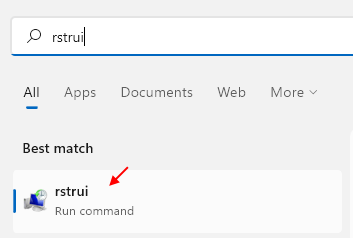
3 -Now, przywróć komputer do wcześniejszej daty, aby naprawić komputer (Uwaga: - Działa to tylko, jeśli masz punkt przywracania na komputerze)
Rozwiązanie 4] Spróbuj ponownie w czystym stanie rozruchu
1- Wyszukaj Msconfig W wyszukiwaniu paska zadań Windows.
2 - kliknij Msconfig z wyniku wyszukiwania.
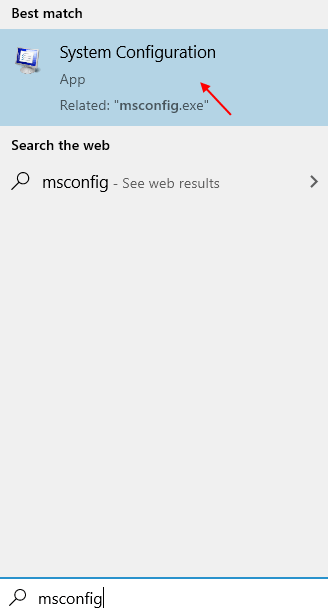
3 - Teraz kliknij Usługi patka.
4 -Now, sprawdź Ukryj wszystkie usługi Microsoft.
5 - Teraz kliknij Wyłącz wszystkie.
6 -Kliknij dalej Stosować.
7- Kliknij Uruchom ponownie Teraz.
8 - Teraz, gdy system ponownie uruchomi się w czystym stanie rozruchu, spróbuj ponownie.
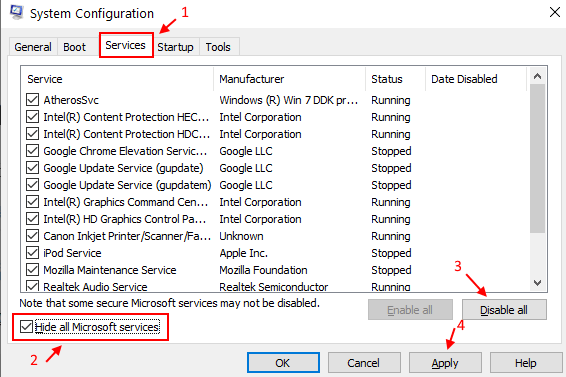
Rozwiązanie 5] aktualizacje Windows Rolback
Ponieważ problem może dotyczyć najnowszej aktualizacji systemu Windows, moglibyśmy spróbować cofnąć najnowsze aktualizacje i sprawdzić, czy to pomoże.
1] Kliknij przycisk Start, a następnie na symbol przypominający bieg, aby otworzyć okno Ustawienia Windows.
2] Wybierz aktualizacje i bezpieczeństwo z opcji i kliknij Wyświetl historię aktualizacji.
3] Kliknij aktualizacje odinstalowane i z listy niedawno zainstalowanych aktualizacji, kliknij prawym przyciskiem myszy i odinstaluj kłopotliwe.
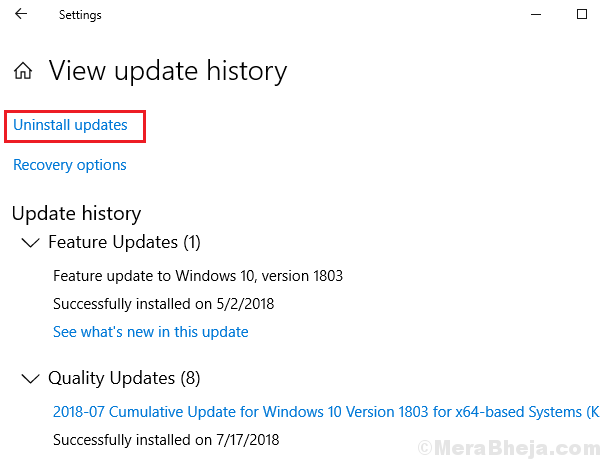
Rozwiązanie 6] Dodaj grę do listy wyjątków antywirusowych
Błąd występuje, jeśli gra wyczuwa, że niektóre oprogramowanie próbuje debugować swój kod. Najczęściej odbywa się to oprogramowanie antywirusowe, aby sprawdzić z złośliwego oprogramowania ukrytego w kodzie źródłowym aplikacji.
W takim przypadku otwórz aplikację antywirusową i dodaj grę jako wyjątek od listy programów do zeskanowania. Po tym uruchom ponownie system.
Jeśli to nie zadziała, możesz rozważyć tymczasowe wyłączenie antywirusa w celu wyodrębnienia problemu.
Rozwiązanie 7] Sprawdź niedawno zainstalowane aplikacje innych firm
Gdyby gra działała dobrze wcześniej i ostatnio zaczęła pokazywać problemy, może być możliwe, że niedawno zainstalowana aplikacja stron trzecich może zakłócać. Możemy sprawdzić i usunąć to samo.
1] Naciśnij Win + R, aby otworzyć okno Uruchom i wpisz panel sterowania polecenia. Naciśnij Enter, aby otworzyć okno panelu sterowania.
2] przejdź do programów i funkcji. Otworzy listę wszystkich programów zainstalowanych w systemie. Sortuj je w kolejności daty instalacji.
3] Sprawdź, czy jakieś niedawno zainstalowane oprogramowanie może być kłopotliwe. Zwykle bezpłatne i mniej znane oprogramowanie jest problematyczne. Moglibyśmy spróbować je usunąć w celu odizolowania problemu. Można je ponownie zainstalować później.
- « Napraw powiadomienie o niskim dysku w systemie Windows 10
- Windows Media Player napotkał problem podczas odtwarzania pliku »

